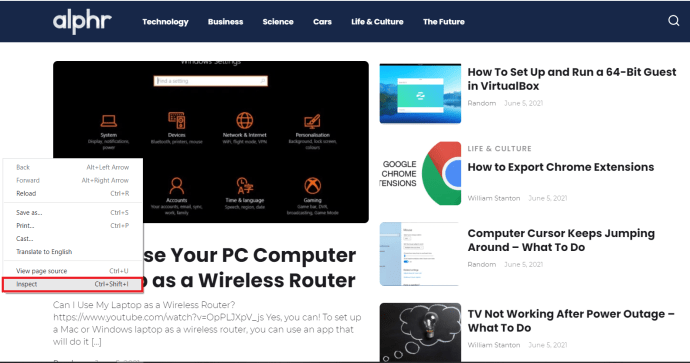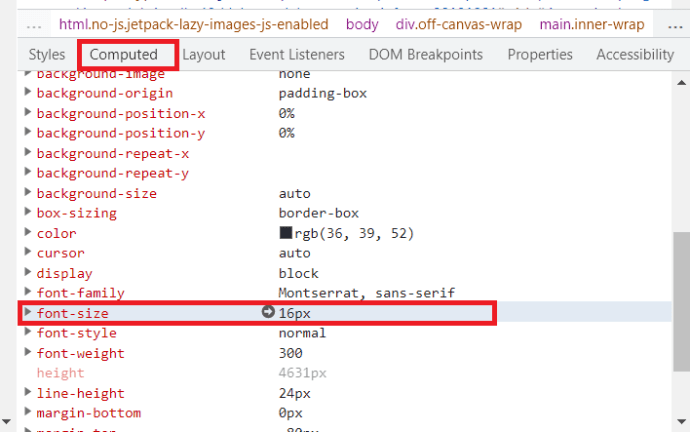Uanset om du er til design eller bare kan lide udseendet af et bestemt websted, kan det hjælpe dig med at efterligne det eller bruge det på dit eget websted, hvis du ved, hvilken type skrifttype webstedet bruger, og hvilken størrelse det er. Der er flere måder at opnå dette på, og jeg vil vise dig et par af dem her. Så hvis du vil tjekke skrifttype og størrelse på en hjemmeside, så læs videre!

Med bogstaveligt talt millioner af skrifttyper derude, kan det tage længere tid at finde den perfekte. Når du får øje på en god en, skal du finde ud af, hvad den er lige der og da, ellers kan du miste den for altid. Hvis det er en særlig god, kan du bruge den på din egen hjemmeside, som en Office-skrifttype eller i Windows alt efter hvilken type skrifttype det er. Bare sørg for at huske på, at nogle skrifttyper er ophavsretligt beskyttet og ikke er tilgængelige til offentlig brug.
Kontrol af skrifttype og -størrelse på et websted
Der er et par måder at kontrollere skrifttype og -størrelse på ethvert websted. Den nemmeste metode bruger selve browseren, mens andre bruger tredjepartsværktøjer til at identificere sideaktiver. Jeg dækker begge typer. Først vil vi fokusere på den indbyggede browsermetode.
- Højreklik på den side, du kan lide udseendet af, og vælg Inspicer element (Firefox), Inspicere (Chrome), eller F12Udvikler værktøjer (Kant).
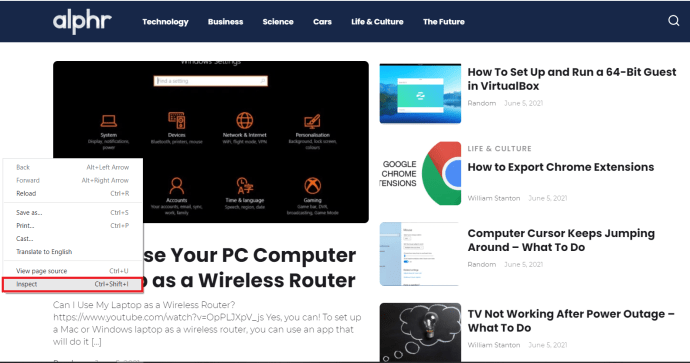
- Vælg Inspektør (Firefox) eller Beregnet (Chrome) i de nye nederste vinduer, og rul ned til højre, indtil du når Skrifttype eller skriftstørrelse. Den skal vise skrifttypefamilien, den anvendte skrifttype, dens størrelse, dens farve og alt andet, siden definerer.
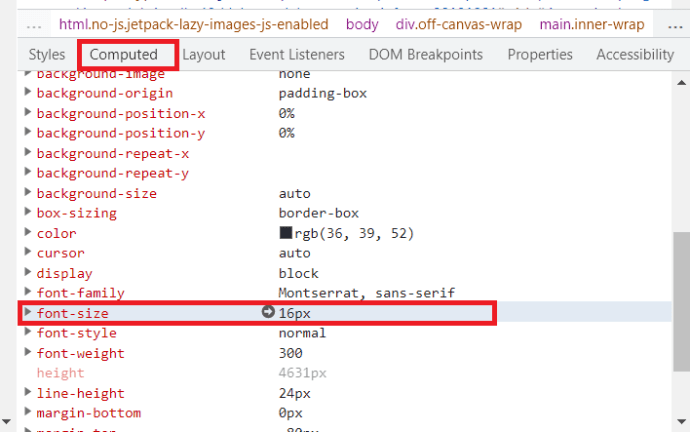
Forskellige CMS og forskellige webdesigns viser deres skrifttypeoplysninger på forskellige måder. Prøv denne metode på nogle få websider, og du vil sandsynligvis se et par forskellige måder, hvorpå skrifttyper defineres.

Tredjepartsværktøjer til at identificere skrifttype og -størrelse
Der er et par tredjeparts tilføjelser, der fungerer enten som plugins eller som bookmarklets og kan identificere skrifttyper. De fungerer med de fleste browsere, inklusive Safari, så du bør finde noget, du kan arbejde med uden de store problemer.
Firebug
Firebug plejede at være et Firefox-kun fejlretningsværktøj for udviklere. Det blev så populært, at det nu er browseragnostisk og vil fungere med de fleste browsere. Det er et utroligt alsidigt værktøj, der kan kontrollere ethvert element på en webside, inklusive skrifttypen.
- Bare installer tilføjelsen, som du plejer, fremhæv noget tekst på siden, klik på HTML-fanen i Firebug, og klik derefter på 'Computed' til højre. Firebug skal derefter fremhæve skrifttypenavnet, skrifttypefamilien, størrelsen, vægten og alt hvad du behøver at vide.
Husk dog, at Firebug er udgået fra og med 2017. Ældre versioner af det kan stadig downloades, men de vil ikke blive opdateret længere, og Firebug vil sandsynligvis miste funktionalitet, efterhånden som browsere udvikler sig.

WhatFont
WhatFont er et bogmærke, der kan identificere skrifttyper på websider. Træk bogmærket til din bogmærkelinje, og brug det til at identificere næsten enhver skrifttype, hvor som helst. Det er gratis at bruge og meget ligetil. Naviger til en webside, du kan lide, klik på bogmærket, og hold markøren over den skrifttype, du vil identificere. En lille sort boks vises over den, der fortæller dig skrifttypen.

Efterhånden som det er blevet opdateret, er det endda blevet gjort kompatibelt med relaterede tilføjelser.
Igen, afhængigt af hvordan CMS'et er konfigureret, eller hvordan siden er designet, vil dette enten være en simpel skrifttypeidentifikation eller en fuld boks, der giver dig størrelse, farve, vægt og så videre.
Der er mange tilføjelser af bogmærketype, der kan identificere skrifttyper; WhatFont er blot en af dem. Bruger du en? Har denne artikel overbevist dig om at prøve en ny? Fortæl os nedenfor.